Cara Menampilkan Persentase Baterai Di iPhone – Jika Anda adalah pengguna iPhone dan iPhone Anda memiliki takik, Anda pasti memperhatikan bahwa Anda tidak dapat melihat persentase baterai di layar Anda. Tidak seperti Android, ketika Anda hanya melihat bagian atas layar untuk melihat persentase baterai, Anda tidak dapat melakukan hal yang sama dengan perangkat iPhone.
Ini adalah masalah besar bagi semua pengguna iPhone karena Anda tidak tahu berapa banyak masa pakai baterai yang tersisa di perangkat Anda. Dan sebagian besar waktu, Anda akhirnya menghabiskan semua baterai sampai iPhone memberi Anda peringatan ‘baterai rendah’. Jika Anda menggunakan iOS 14 atau 15 terbaru, Apple telah memberi Anda widget ke layar beranda ponsel Anda. Kemudian Anda dapat menggesek layar beranda Anda untuk mengetahui persentase baterai. Namun, jika Anda memiliki perangkat iPhone lama, Apple menyertakan opsi dalam pengaturan di mana Anda dapat mengaktifkan opsi untuk melihat persentase baterai di bagian atas layar Anda.
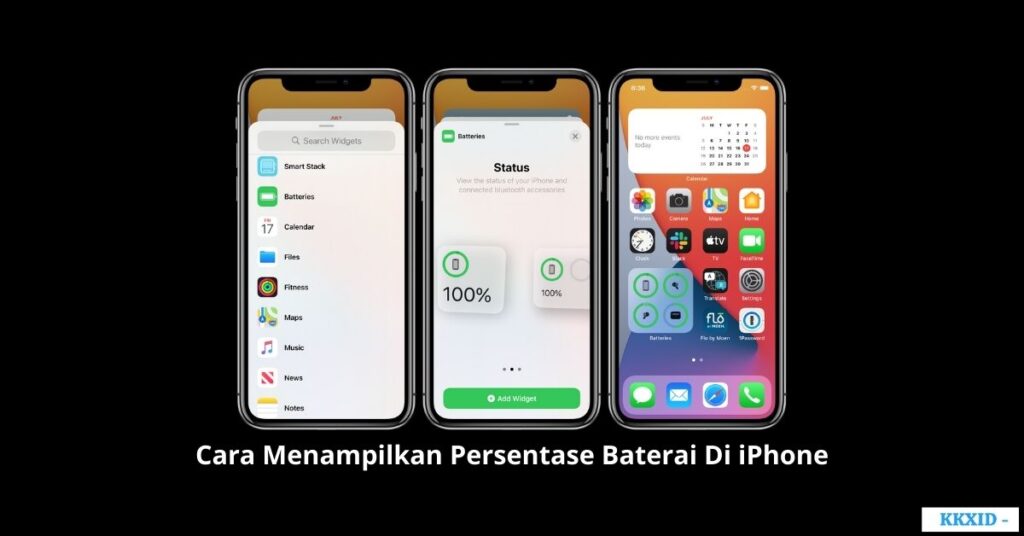
Nah, jangan khawatir, karena Anda punya beberapa opsi untuk mengatasi masalah ini. Di sini, kita akan berbicara tentang cara menampilkan persentase baterai di iPhone Anda.
Cara menampilkan persentase baterai di bagian atas layar di iPhone:
Panggil Pusat Kontrol
Ini adalah cara termudah untuk melihat persentase baterai Anda. Cukup geser ke bawah pada layar beranda dari sudut kanan atas. Setelah Anda melakukannya, Anda dapat langsung melihat persentase baterai iPhone Anda. Tidak perlu pergi ke pengaturan Anda untuk memeriksa persentase Baterai Anda.
Masuki Tampilan Hari Ini
Cara lain untuk memeriksa persentase baterai Anda adalah dengan menggunakan widget Baterai di Tampilan Hari Ini. Untuk mengakses fitur ini, cukup geser ke kanan di layar Terkunci atau di layar pertama aplikasi layar Utama Anda. Jika Anda belum menginstal fitur di iPhone, Anda juga dapat menginstal widget Baterai secara manual. Berikut langkah-langkahnya:
- Buka tampilan Hari Ini dan gulir ke bawah ke kolom widget.
- Kemudian tekan tombol Edit.
- Setelah itu, klik tombol plus (+) di pojok kiri atas layar dan masuk ke Galeri Widget.
- Sekarang masukkan “Baterai” dalam pencarian atau cari di daftar yang muncul.
Catatan: Jika Anda memiliki aksesori Apple seperti
Apple Watch atau AirPods memeriksa persentase baterai iPhone Anda melalui itu. Bagi mereka yang tidak memiliki aksesori Apple yang dipasangkan dengan iPhone mereka, Anda dapat memeriksa persentase baterai di widget kotak pertama. Untuk itu, Anda perlu memilih gaya widget kedua atau ketiga. Gesek ke Pengaturan widget yang menunjukkan persentase baterai lalu tambahkan ke Tampilan Hari Ini.
Baca juga :
Tambahkan Widget Baterai ke Layar tampilan Anda
Metode selanjutnya dalam daftar kami ini adalah cara paling umum untuk menambahkan persentase baterai Anda di layar beranda. Cukup tambahkan widget baterai ke dalamnya. Inilah cara Anda dapat melakukannya:
- Tekan lama pada area kosong di layar tampilan Anda.
- Dan kemudian masuk ke mode goncangan.
- Ketuk ikon plus yang terletak di sudut kiri atas layar dan masuk ke Galeri Widget,
- Ketik “Baterai” dalam pencarian atau gulir ke bawah dan klik widget Baterai dari daftar.
Siri
Ini adalah cara sederhana lainnya untuk memeriksa persentase baterai iPhone Anda. Tanyakan saja kepada Siri berapa persentase baterai Anda? Untuk melakukannya, luncurkan Siri dan tanyakan, “Bagaimana masa pakai baterai iPhone saya?” atau “Bagaimana baterai saya?” Dan Anda akan mendapatkan jawaban Anda.
Isi daya iPhone Anda
Jadi ketika Anda mencolokkan iPhone Anda untuk mengisi daya, Anda akan melihat bahwa layar akan menunjukkan persentase baterai tepat di bawah jam.
Ini adalah beberapa cara mudah untuk memeriksa persentase baterai perangkat iPhone Anda. Tetapi tidak semua metode akan berhasil karena beberapa fitur di atas hanya tersedia di update iOS versi terbaru. Jadi bagaimana Anda bisa memeriksa persentase baterai Anda di iPhone versi lama?
Nah, jawabannya sangat sederhana. Jika Anda memiliki iPhone lama seperti iPhone 7 atau 8, mereka dapat menampilkan persentase baterai di layar karena model tersebut tidak memiliki takik. Jika tidak muncul, Anda dapat dengan mudah menambahkannya dengan menuju ke pengaturan. Berikut langkah-langkahnya:
- Buka pengaturan, lalu masuk ke tab baterai.
- Di sana Anda akan melihat opsi persentase baterai.
- Klik untuk menyalakannya, atau Anda juga dapat mematikannya.
Kesimpulan
Jika Anda peduli dengan masa pakai baterai iPhone, Anda perlu memeriksanya setiap saat agar iPhone tidak terlalu panas atau menguras semua sisa masa pakai baterai. Ikuti metode di atas untuk memeriksa berapa banyak masa pakai baterai yang tersisa dan isi daya iPhone Anda sesuai dengan itu. Semoga Anda menyukai artikel ini. Bagikan pemikiran Anda di komentar di bawah.
Sekian panduan Cara Menampilkan Persentase Baterai Di iPhone, semoga bermanfaat.













